Как использовать расширения Chrome в новом браузере Edge Windows 10
Хоть новый браузер Microsoft Edge все еще находится в бета-версии, но он становится отличной заменой Chrome. Он работает быстрее, чем Chrome, а с добавлением расширений от Chrome теперь имеет универсальность, которой ранее ему не хватало. Использование расширений Chrome по умолчанию не включено, но и не скрыто. Microsoft явно решила построить Edge на Chromium, а расширения Chrome-это преимущество. Давайте разберемся как заставить все это работать.
Установка расширений Chrome в браузер Edge
- Скачайте последнюю версию Microsoft Edge здесь.
- Перейдите в меню «три точки» в правом верхнем углу.
- Нажмите на опцию extensions в меню:
- В левой нижней части переключите расширения allow из других магазинов в положение on.
- Перейдите в каталог расширений Google Chrome сюда.
- Выберите расширение, которое хотите добавить, и нажмите кнопку Add to chrome для установки его в новый браузер Edge.
 Теперь у вас есть полный доступ к магазину расширений Google Chrome в новом браузере Edge, построенном на движке Chromium. Мы не тестировали каждое расширение — их сотни-но каждое расширение, которое мы пробовали, работало точно так же, как и в Chrome.
Теперь у вас есть полный доступ к магазину расширений Google Chrome в новом браузере Edge, построенном на движке Chromium. Мы не тестировали каждое расширение — их сотни-но каждое расширение, которое мы пробовали, работало точно так же, как и в Chrome.
Новый Edge быстрый и мощный, и, позволяя вам устанавливать расширения Chrome, Microsoft сэкономила себе огромное количество времени, не создавая свой собственный магазин.





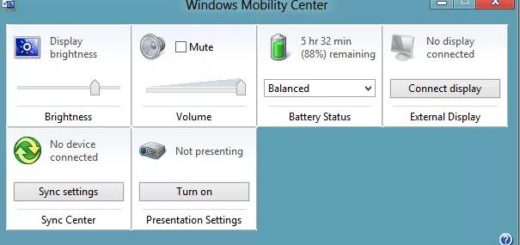
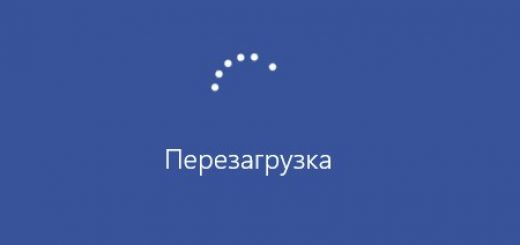






Обсуждаемое